Bản Audio (Nhấn Play & Cuộn Liền Mạch Đến Hết Bài Viết ▶️🎶)
Làm cách nào để SSH sang máy chủ hỗ trợ IPv6? Làm cách nào để định cấu hình SSH (trên máy chủ hoặc máy tính của bạn) để chấp nhận kết nối IPv6? Đây là những câu hỏi về Máy khách và Máy chủ SSH mà chúng tôi sẽ trả lời trong hướng dẫn này.
Tóm lại: Để SSH sang IPv6, (trên bất kỳ hệ thống dựa trên UNIX nào), hãy sử dụng lệnh sau:
| ssh username@your_server_ipv6 |
Nhưng không chỉ dừng lại ở lệnh đơn giản này.
Để tìm hiểu thêm xin vui lòng đọc tiếp.

Bài viết này sẽ hướng dẫn bạn cách thiết lập SSH và IPv6 (trong Ubuntu Linux), để bạn có thể giao tiếp mạng an toàn và hiệu quả. Chúng tôi sẽ đề cập đến mọi thứ từ cài đặt và định cấu hình SSH đến bật IPv6 và quản lý cấu hình mạng. Chúng tôi cũng sẽ xem xét một số lệnh SSH phổ biến cho mạng IPv6, tóm tắt nhanh về cách SSH sang IPv6 trong các hệ thống khác và cung cấp cho bạn một số mẹo khắc phục sự cố để giúp bạn giải quyết mọi vấn đề phát sinh.
Mục lục
- Thiết lập SSH và IPv6 trên Ubuntu
- Cài đặt Máy chủ SSH
- Định cấu hình SSH
- Kết nối với Máy chủ qua SSH
- Kích hoạt và Định cấu hình IPv6 trên Ubuntu
- Kiểm tra Cấu hình IPv6 Kernel
- Định cấu hình Mạng IPv6
- Bảo mật và Cấu hình Mạng để Thiết lập SSH IPv6
- Các lệnh SSH Phổ biến và Quản lý Mạng IPv6
- Các lệnh SSH Cơ bản
- Các lệnh SSH IPv6 Cơ bản
- Các lệnh SSH Nâng cao
- SSH sang Ipv6 vào Các Hệ thống Khác
- Cấu hình SSH IPv6 trong Thiết bị Cisco
- SSH IPv6 trong Windows và PowerShell.
- SSH IPv6 trên macOS.
- Câu hỏi Thường gặp về Khắc phục Sự cố
- Lời kết
1. Thiết lập SSH và IPv6 trên Ubuntu
Thiết lập Secure Shell và IPv6 trên Ubuntu bao gồm một số bước quan trọng để đảm bảo liên lạc mạng an toàn và hiệu quả. Dưới đây là hướng dẫn chi tiết từng bước, bao gồm cấu hình và lệnh.
a. Bước 1: Cài đặt Máy chủ SSH
- Mở thiết bị đầu cuối của bạn và cập nhật danh sách gói của bạn với:
| sudo apt update. |
- Cài đặt máy chủ OpenSSH với (nếu nó đã được cài đặt, bạn sẽ được thông báo tại đây):
| sudo apt install openssh-server |

- Sau khi cài đặt, dịch vụ SSH sẽ tự động khởi chạy. Để kiểm tra trạng thái của nó, sử dụng:
| sudo systemctl status ssh |
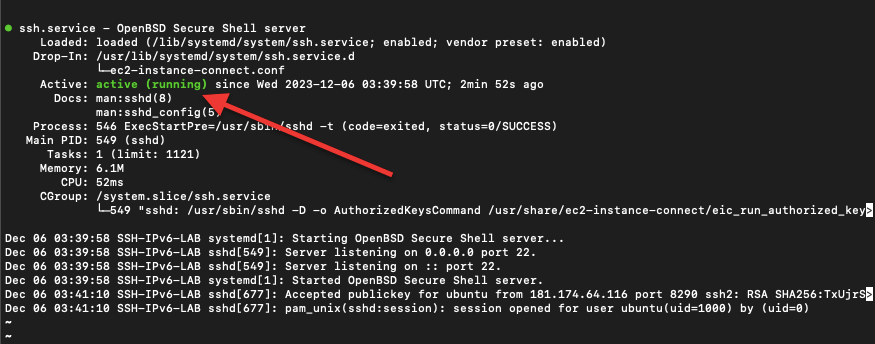
b. Bước 2: Định cấu hình SSH (Tùy chọn)
- Tệp cấu hình chính cho SSH là /etc/ssh/sshd_config. Tạo bản sao lưu trước khi chỉnh sửa:
| sudo cp /etc/ssh/sshd_config /etc/ssh/sshd_config.bak |
- Mở tệp để chỉnh sửa bằng:
| sudo nano /etc/ssh/sshd_config (or sudo vi /etc/ssh/sshd_config) |
- Bạn có thể thực hiện một số thay đổi tại đây, như:
- Thay đổi cổng SSH mặc định (Cổng 22) thành cổng tùy chỉnh để tăng cường bảo mật.
- Vô hiệu hóa đăng nhập root bằng cách đặt PermitRootLogin no.
- Hạn chế quyền truy cập SSH đối với người dùng cụ thể tại AllowUsers username.
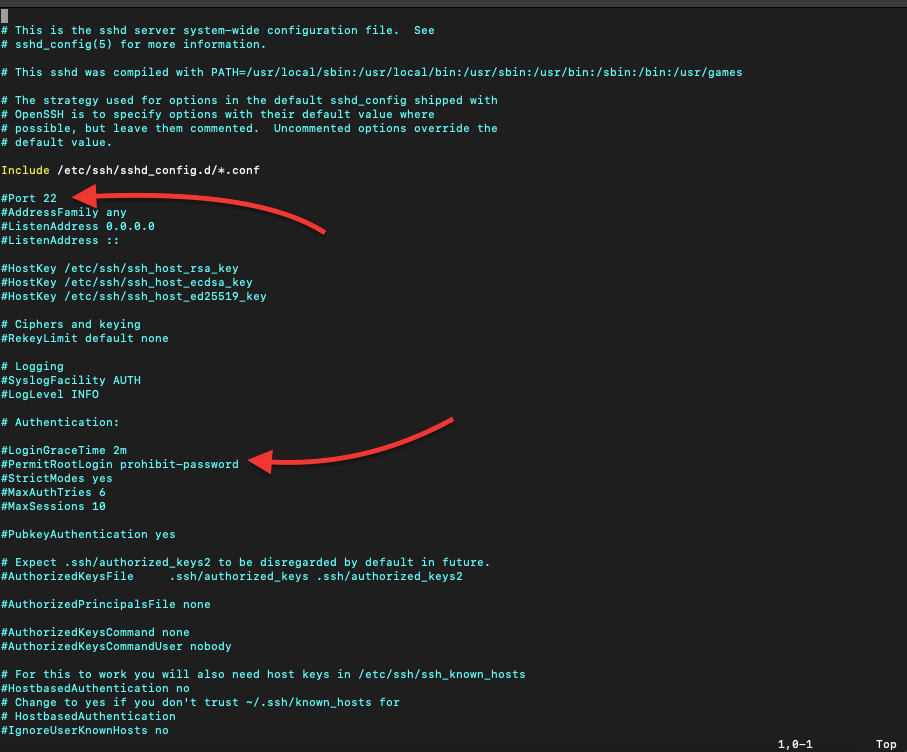
- Sau khi thực hiện thay đổi, hãy lưu và thoát trình chỉnh sửa (CTRL+X, rồi Y, rồi Enter).
- Khởi động lại dịch vụ SSH để áp dụng các thay đổi:
| sudo systemctl restart ssh |
c. Bước 3: Kết nối với Máy chủ của bạn thông qua SSH
- Từ một máy khác, sử dụng:
| ssh username@your_server_ip |
- Ví dụ, từ máy macOS của chúng tôi, chúng tôi sẽ chuyển sang máy Ubuntu Linux “IPv6-SSH-LAB” (thực chất là AWS EC2 được đặt từ xa ở Hoa Kỳ)
- Chúng tôi sẽ sử dụng tên người dùng 'ubuntu' mặc định và tên miền máy chủ. Ngoài ra, vì lý do bảo mật (thay vì sử dụng mật khẩu), chúng tôi đang sử dụng tệp khóa riêng được đặt trên máy tính cục bộ của chúng tôi.
- Đầu tiên, xác định vị trí trên cùng thư mục chứa khóa riêng, sau đó thực hiện lệnh sau:
| ssh -i “name_of_private_key.pem” username@domain_of_server |
Lưu ý: Tùy chọn -i trong lệnh SSH chỉ định tệp nhận dạng (khóa riêng) được sử dụng cho kết nối. Vì vậy, hãy sử dụng tùy chọn này chỉ khi bạn đang sử dụng tệp khóa riêng để chuyển sang IPv6, IPv4 hoặc miền.
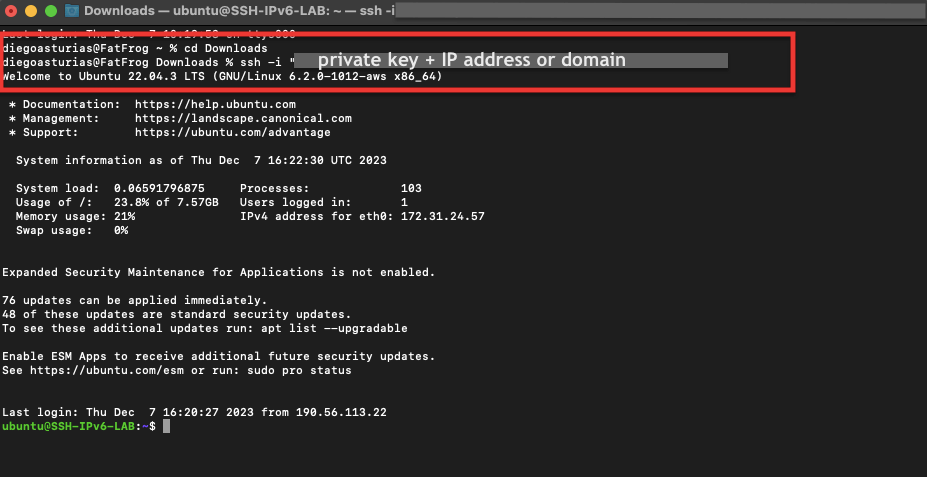
Ta đã định cấu hình giao thức trong máy chủ của mình nhưng IPv6 có thể chưa được bật hoặc thậm chí chưa được định cấu hình. Chúng ta sẽ làm điều này trong phần tiếp theo.
2. Kích hoạt và Định cấu hình IPv6 trên Ubuntu
Phần này sẽ hướng dẫn bạn cách kích hoạt và định cấu hình IPv6 trên Ubuntu. Chúng tôi sẽ đề cập đến cách kiểm tra và kích hoạt IPv6 trong kernel, thiết lập mạng IPv6 và triển khai các biện pháp bảo mật chính cho cấu hình mạng an toàn. Các bước sau đây sẽ đảm bảo máy chủ của bạn sẵn sàng và an toàn cho IPv6.
a. Bước 1: Đảm bảo IPv6 được kích hoạt trong Kernel
LƯU Ý: Điều quan trọng là ngay cả khi IPv6 được kích hoạt ở cấp hạt nhân (thường là mặc định trong các bản phân phối Linux hiện đại), nó vẫn yêu cầu cấu hình mạng phù hợp và địa chỉ IPv6 từ mạng hoặc ISP của bạn để hoạt động đầy đủ.
- Kiểm tra xem IPv6 có được kích hoạt hay không bằng cat /proc/sys/net/ipv6/conf/all/disable_ipv6.
- Nếu nó trả về 0, IPv6 được kích hoạt.
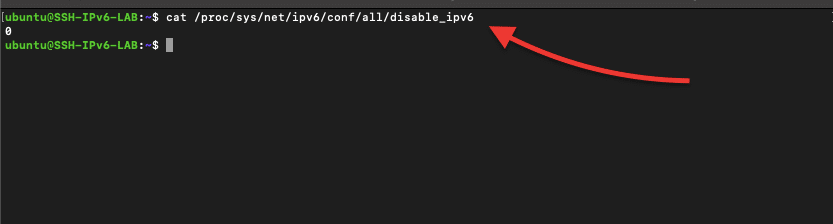
- Nếu nó trả về 1, IPv6 bị vô hiệu hóa.
- Kích hoạt nó bằng cách chỉnh sửa /etc/sysctl.conf:
| sudo nano /etc/sysctl.conf (or sudo vi /etc/sysctl.conf) |
- Thêm các dòng sau vào cuối tệp tin:
| net.ipv6.conf.all.disable_ipv6 = 0 net.ipv6.conf.default.disable_ipv6 = 0 |
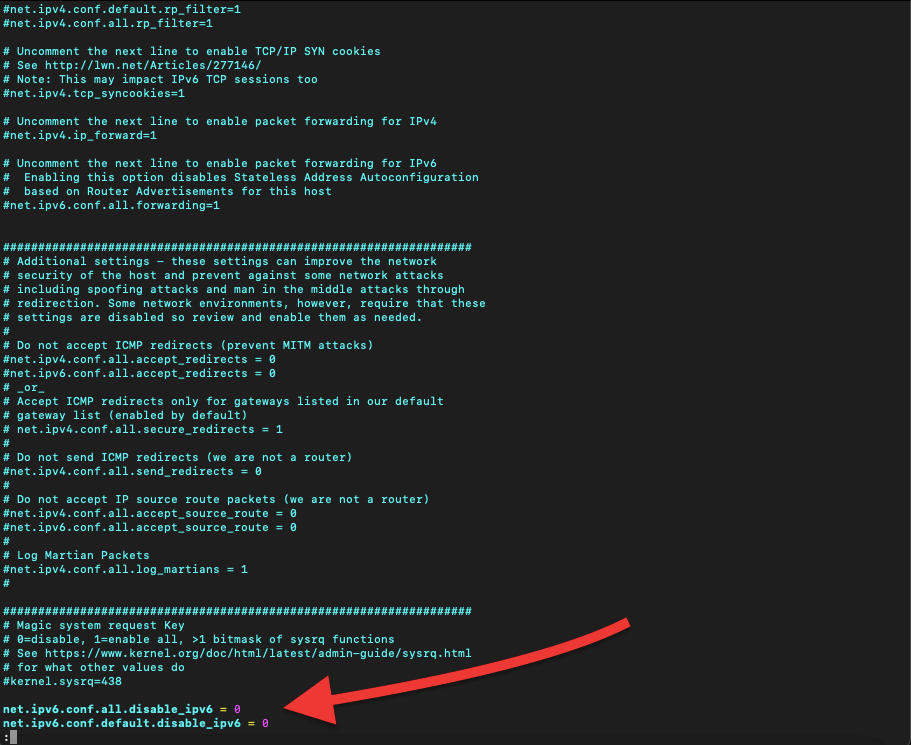
- Lưu và thoát trình chỉnh sửa.
- Áp dụng các thay đổi với:
| sudo sysctl -p |
b. Bước 2: Định cấu hình Mạng IPv6
- Mở tệp cấu hình giao diện mạng:
| sudo nano /etc/network/interfaces (or sudo vi /etc/network/interfaces) |
- Bạn có thể thấy cài đặt IPv4 của mình trong iface eth0 inet dhcp (hoặc tương tự).
- Đối với IPv6 tĩnh, hãy thêm thông tin sau (thay thế bằng thông tin chi tiết của bạn):
| iface eth0 inet6 static address YOUR_IPV6_ADDRESS netmask YOUR_IPV6_NETMASK gateway YOUR_IPV6_GATEWAY |
- Đối với DHCPv6, chỉ cần thêm:
| iface eth0 inet6 dhcp |
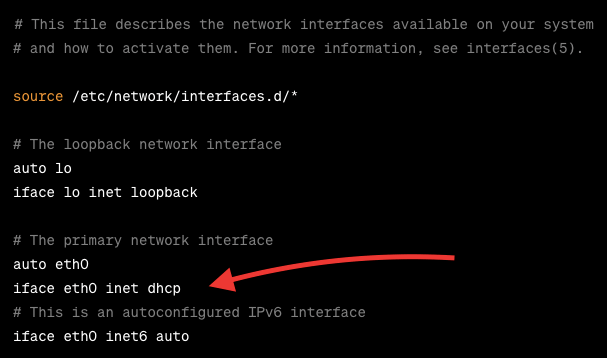
- Lưu và thoát trình chỉnh sửa.
- Khởi động lại dịch vụ mạng:
| sudo systemctl restart networking |
Bạn muốn tìm hiểu thêm về DHCPv6? Hãy xem hướng dẫn chi tiết về DHCPv6..
Lưu ý: Nếu bạn đang sử dụng hệ thống Ubuntu hiện đại, đặc biệt là những hệ thống chạy Ubuntu 16.04 LTS trở lên, cấu hình mạng thường được xử lý bởi netplan, thay vì tệp /etc/network/interfaces truyền thống. Các tệp cấu hình netplan thường nằm trong /etc/netplan/. Tên tệp có thể khác nhau nhưng thường kết thúc bằng .yaml. Và có thể chỉnh sửa cấu hình Netplan bằng bất kỳ trình soạn thảo văn bản nào.
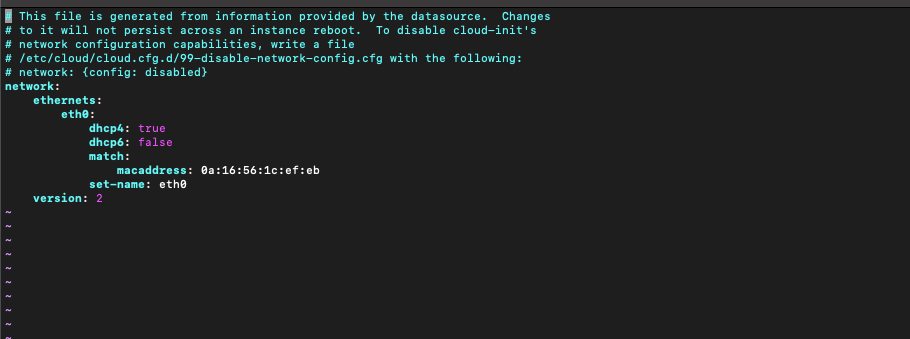
c. Bước 3. Xem xét cấu hình mạng và bảo mật cho thiết lập SSH IPv6 của bạn.
Khi bạn thiết lập SSH và IPv6 trên máy chủ của mình, điều quan trọng là phải đảm bảo bạn có sẵn các biện pháp bảo mật mạnh mẽ và cấu hình mạng hiệu quả.
Bước này sẽ tập trung vào các phương pháp hay nhất để cải thiện tính bảo mật cho thiết lập của bạn cũng như đảm bảo mạng của bạn chạy trơn tru. Hãy coi những điều này là hướng dẫn hoặc phương pháp tốt nhất sẽ giúp bạn bảo vệ máy chủ của mình khỏi các mối đe dọa tiềm ẩn và đảm bảo mạng của bạn hoạt động đáng tin cậy.
- Cập nhật Phần mềm Thường xuyên: Luôn cập nhật máy chủ Ubuntu của bạn với 'sudo apt update && sudo apt upgrade'.
- Sử dụng Xác thực Dựa trên Khóa: Đối với SSH, ưu tiên xác thực dựa trên khóa hơn mật khẩu để tăng cường bảo mật.
- Cấu hình Tường lửa: Thiết lập tường lửa (như UFW) để kiểm soát lưu lượng đến và đi.
- Giám sát Logs: Thường xuyên kiểm tra logs trong /var/log/auth.log để biết SSH và /var/log/syslog để biết các hoạt động chung của hệ thống.
- Vô hiệu hóa Các Dịch vụ Không Sử dụng: Vô hiệu hóa mọi dịch vụ hoặc cổng không được sử dụng.
- Sao lưu Thường xuyên: Đảm bảo bạn có hệ thống sao lưu cho cấu hình và dữ liệu quan trọng của mình.
Bằng cách làm theo các bước này, bạn có thể thiết lập SSH và IPv6 một cách hiệu quả trên máy chủ Ubuntu của mình, đảm bảo cấu hình mạng an toàn và hiệu quả.
Lặn vào tương lai của các kết nối SSH với IPv6 tại RapidSeedbox. 🚀
Bảo mật SSH nâng cao với IPv6.
Kết nối toàn cầu không gặp trở ngại.
Hỗ trợ chuyên gia 24/7.
Lưu trữ linh hoạt với LOA.
Giá cả minh bạch & hoàn tiền trong 48 giờ.
Sẵn sàng nâng cấp?
----
3. Các lệnh SSH Phổ biến và Quản lý Mạng IPv6
a. Các lệnh SSH cần thiết để quản lý máy chủ Linux.
Làm việc với máy chủ Linux thường liên quan đến việc sử dụng SSH để quản lý từ xa. Dưới đây là một số lệnh SSH phổ biến cần thiết cho việc quản lý máy chủ:
a.1 Các lệnh SSH Cơ bản
Dưới đây là các lệnh SSH 'hàng ngày' cơ bản sẽ cho phép bạn kết nối với máy chủ, sao chép tệp tới và từ máy chủ đó (sử dụng giao thức SCP) và truyền tệp hoặc thư mục một cách an toàn (sử dụng giao thức SFTP).
- Kết nối với Máy chủ.
| ssh username@server_ip |
- Sao chép Tệp tin vào Máy chủ:
| scp /path/to/local/file username@server_ip:/path/to/remote/directory |
- Sao chép Tệp tin từ Máy chủ:
| scp username@server_ip:/path/to/remote/file /path/to/local/directory |
- Truyền Tệp/Thư mục An toàn: Sử dụng lệnh sau.
| sftp username@server_ip |
a.2 Các lệnh SSH IPv6 Cơ bản:
Khi làm việc với IPv6, các lệnh về cơ bản là giống nhau, nhưng bạn cần định dạng chính xác các địa chỉ IPv6. Đây là cách bạn có thể điều chỉnh các lệnh SSH được hiển thị trước đó:
- Kết nối với máy chủ bằng IPv6 qua SSH:
| sftp username@server_ip Example: ssh username@[2001:0db8:85a3:0000:0000:8a2e:0370:7334] |
- Sao chép Tệp tới và từ Máy chủ bằng IPv6:
| To Server: scp /path/to/local/file username@[ipv6_address]:/path/to/remote/directory From Server: scp username@[ipv6_address]:/path/to/remote/file /path/to/local/directory |
- Truyền Tệp/Thư mục An toàn bằng IPv6:
| sftp username@[ipv6_address] |
a.3 Các lệnh SSH Nâng cao
SSH không chỉ cung cấp khả năng kết nối cơ bản để quản lý máy chủ phức tạp. Nó cũng có thể tạo khóa SSH để truy cập an toàn mà không cần mật khẩu, sao chép các khóa đó vào máy chủ của bạn để đăng nhập dễ dàng, thực thi lệnh từ xa và thiết lập đường hầm hoặc cổng chuyển tiếp để truyền dữ liệu an toàn.
Các lệnh nâng cao này tăng cường bảo mật và cung cấp cho bạn nhiều cách hơn để tương tác với máy chủ của mình.
- Tạo Khóa SSH:
| ssh-keygen -t rsa |
- Sao chép Khóa SSH vào Máy chủ:
| ssh-copy-id username@server_ip |
- Thực hiện Lệnh Từ xa:
| ssh username@server_ip ‘command’ |
- Đường hầm SSH/Cổng Chuyển tiếp:
| Local: ssh -L local_port:destination_server_ip:remote_port username@ssh_server_ip Remote: ssh -R remote_port:local_server_ip:local_port username@ssh_server_ip |
b. Lời khuyên Bổ sung về SSH IPv6
Bạn có thể xác định địa chỉ Giao thức Internet v6 trong tệp cấu hình SSH (~/.ssh/config) để quản lý kết nối dễ dàng hơn. Tệp này có thể không tồn tại theo mặc định nhưng bạn có thể tạo hoặc chỉnh sửa nếu nó đã có ở đó.
- Trong trình chỉnh sửa, bạn có thể xác định đầu vào cho máy chủ của mình bằng địa chỉ IPv6 của nó. Đây là một ví dụ:
| Host myserver HostName 2001:0db8:85a3:0000:0000:8a2e:0370:7334 User username |
- Lưu và Đóng Tệp tin.
Lưu ý: Bạn có thể thêm một số lệnh bổ sung trong tệp cấu hình SSH (~/.ssh/config) để hợp lý hóa cài đặt kết nối của mình, bao gồm chỉ định tệp khóa riêng (mà trước đây chúng tôi đã sử dụng để kết nối với máy chủ SSH của mình). Tuy nhiên, lưu ý quan trọng là bạn không thể chỉ định trực tiếp mật khẩu trong tệp cấu hình SSH vì lý do bảo mật. SSH được thiết kế để ngăn chặn việc mã hóa mật khẩu cứng và khuyến khích các phương pháp an toàn hơn như xác thực dựa trên khóa.
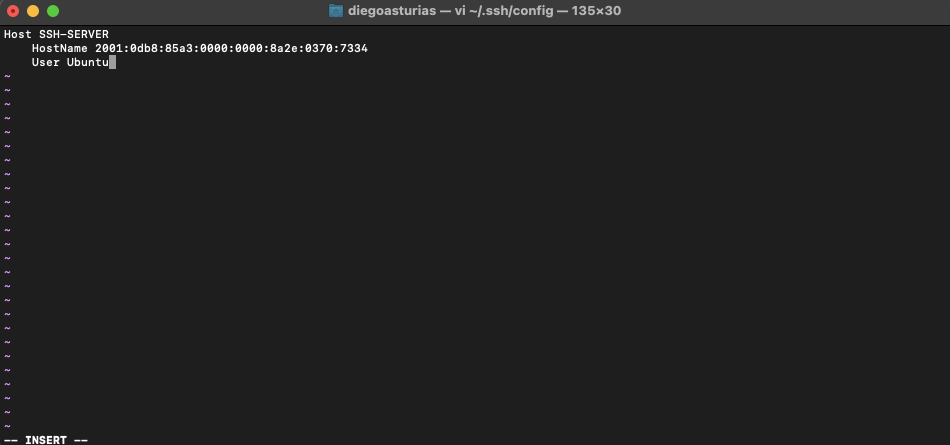
- Thay thế ‘myserver’ bằng một biệt hiệu cho máy chủ của bạn, 2001:0db8:85a3:0000:0000:8a2e:0370:7334 bằng địa chỉ IPv6 thực của máy chủ và tên người dùng bằng tên người dùng SSH của bạn trên máy chủ đó.
- Hãy nhớ rằng, bạn có thể nén IPv6 để dễ ghi nhớ và ghi lại chúng hơn (Quy tắc Nén IPv6)
- Kết nối với Máy chủ: Bây giờ, bạn có thể kết nối với máy chủ của mình chỉ bằng cách nhập: ssh ‘myserver’ hoặc trong trường hợp của chúng tôi là ssh SSH-SERVER
Lưu ý 1: Nếu bạn đang sử dụng tập lệnh để tự động hóa các tác vụ (chẳng hạn như SSH IPv6 tự động), hãy đảm bảo bạn xử lý và định dạng địa chỉ IPv6 đúng cách.
Lưu ý 2: Đảm bảo rằng tường lửa của bạn được định cấu hình để cho phép lưu lượng SSH qua IPv6 nếu bạn đang hoạt động trong môi trường chồng giao thức (dual-stack).
4. Cài đặt SSH cho IPv6 trên Các Hệ thống Khác.
Phần này sẽ trình bày chi tiết về cách định cấu hình SSH qua IPv6 trên nhiều nền tảng khác nhau, bao gồm các thiết bị Cisco, hệ thống Windows (với PowerShell) và MacOS.
a. Cấu hình SSH IPv6 trong Thiết bị Cisco
Cisco cung cấp hỗ trợ mạnh mẽ cho IPv6 trên các thiết bị của mình. Định cấu hình SSH cho IPv6 trên bộ định tuyến và chuyển mạch Cisco là một bước quan trọng để đảm bảo quản lý từ xa an toàn trong mạng hiện đại. Dưới đây là hướng dẫn nhanh về cách định cấu hình SSH Pv6 cho Cisco.
Lưu ý: Trước khi định cấu hình SSH, cần phải kích hoạt IPv6 trên thiết bị Cisco của bạn. Có thể thực hiện điều này bằng cách sử dụng lệnh 'ipv6 unicast-routing' ở chế độ cấu hình chung (global).
- Thiết lập SSH cho IPv6:
- Để kích hoạt SSH trên thiết bị Cisco, trước tiên bạn cần đặt tên máy chủ và tên miền.
- Tạo khóa RSA cần thiết cho SSH bằng lệnh 'crypto key generate rsa'.
- Kích hoạt SSH và chỉ định phiên bản nào (tốt nhất là phiên bản 2) bằng lệnh 'ip ssh version 2'.
- Định cấu hình cài đặt 'line vty' để sử dụng SSH và chỉ định quyền truy cập địa chỉ IP.
- Truy cập SSH qua Địa chỉ IPv6:
- Chỉ định địa chỉ IPv6 cho giao diện thiết bị và đảm bảo có thể truy cập địa chỉ đó qua mạng.
- Kết nối với thiết bị Cisco bằng ứng dụng khách SSH, chỉ định địa chỉ IPv6.
b. SSH IPv6 trong Windows và PowerShell.
SSH sang IPv6 không chỉ dành cho các thiết bị Cisco hay Linux. Khi việc áp dụng ngày càng tăng, người dùng Windows, từ quản trị viên mạng đến nhà phát triển, cũng sẽ cần biết cách sử dụng SSH qua giao thức này. Ngoài ra, với PowerShell, một công cụ vô giá để tạo kịch bản và tự động hóa các tác vụ mạng, bạn có thể tự động hóa và quản lý các kết nối SSH một cách liền mạch.
b.1 Chạy SSH IPv6 trong Windows.
- Máy khách Windows SSH:
- Modern versions of Windows 10 and Windows Server come with a built-in SSH client, allowing users to establish SSH connections using IPv6 addresses easily.
- To use SSH, open PowerShell or the Command Prompt and use the standard SSH syntax, specifying the IPv6 address in brackets, like “ssh username@[IPv6_Address].
- Ứng dụng Khách SSH của Bên Thứ ba: Để có trải nghiệm giàu tính năng hơn, bạn có thể sử dụng ứng dụng khách bên thứ ba như PuTTY. PuTTY hỗ trợ địa chỉ IPv6, cho phép kết nối tới máy chủ SSH được định cấu hình bằng IPv6.
- Cấu hình Mạng cho SSH qua IPv6: Đảm bảo rằng máy Windows của bạn được định cấu hình chính xác cho IPv6. Điều này bao gồm việc có một địa chỉ hợp lệ và đảm bảo cài đặt mạng và tường lửa của bạn cho phép lưu lượng SSH qua IPv6.
b.2 Sử dụng PowerShell để quản lý các kết nối SSH IPv6.
- Mô-đun SSH PowerShell: Windows PowerShell 6.0 trở lên có hỗ trợ riêng cho việc điều khiển từ xa dựa trên SSH. Điều này có nghĩa là bạn có thể sử dụng PowerShell để thiết lập kết nối SSH, bao gồm cả địa chỉ Giao thức Internet v6.
- Tạo tập lệnh kết nối SSH: PowerShell có thể được sử dụng để tạo tập lệnh cho quá trình kết nối SSH tới các thiết bị có địa chỉ IPv6. Điều này bao gồm tự động hóa các thủ tục đăng nhập, thực thi các lệnh từ xa và xử lý việc truy xuất dữ liệu hoặc thay đổi cấu hình qua SSH.
Dưới đây là ví dụ về Tập lệnh PowerShell cho mục đích này. Tập lệnh PowerShell này tự động hóa kết nối SSH đến máy chủ bằng địa chỉ IPv6. Nó xây dựng và thực thi lệnh SSH, chạy một lệnh cụ thể và ghi lại kết quả đầu ra. Tập lệnh được thiết kế để hoạt động trong môi trường có quyền truy cập SSH mà không cần mật khẩu.
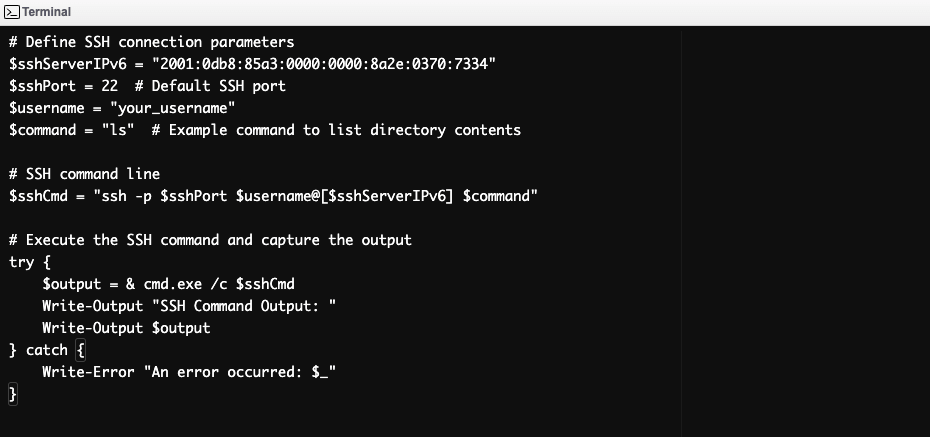
c. SSH IPv6 trên Mac
MacOS, được biết đến với khả năng kết nối mạng mạnh mẽ, cũng cung cấp hỗ trợ toàn diện cho SSH với IPv6.
- Sử dụng Thiết bị Đầu cuối cho Các Kết nối SSH IPv6: Thiết bị đầu cuối của MacOS có thể xử lý các kết nối IPv6 nguyên bản, cho phép thực hiện các phiên SSH liền mạch. Cú pháp tương tự như các hệ thống tương tự Unix khác: “ssh username@[IPv6_Address]”
- Định cấu hình SSH cho IPv6::
- MacOS cho phép cấu hình SSH nâng cao thông qua tệp ~/.ssh/config. Bạn có thể chỉ định địa chỉ IPv6 trong tệp này để quản lý kết nối dễ dàng.
- Cài đặt SSH nâng cao, bao gồm xác thực khóa và thông số cổng, cũng có thể được xác định trong tệp cấu hình này cho các kết nối Giao thức Internet v6.
- Cài đặt Mạng và Tường lửa: Để đảm bảo kết nối thành công qua IPv6, hãy xác minh rằng mạng máy Mac của bạn được thiết lập chính xác cho IPv6. Ngoài ra, hãy kiểm tra cài đặt tường lửa để đảm bảo lưu lượng SSH qua IPv6 không bị chặn.
5. Câu hỏi Thường gặp về Khắc phục Sự cố.
a. Tại sao tôi không thể kết nối với máy chủ của mình qua SSH bằng địa chỉ IPv6 của nó?
Nếu bạn không thể kết nối bằng địa chỉ IPv6, hãy kiểm tra xem địa chỉ của máy chủ có được định cấu hình chính xác hay không. Ngoài ra, cả máy khách và máy chủ của bạn đều hỗ trợ IPv6. Thêm vào đó, hãy đảm bảo không có tường lửa nào chặn lưu lượng SSH trên IPv6. Hơn nữa, hãy đảm bảo máy chủ đang tiếp nhận địa chỉ IP (kiểm tra bằng netstat -tuln | grep ssh).
b. Làm cách nào để khắc phục lỗi “Không thể truy cập mạng” khi sử dụng SSH với IPv6?
Lỗi này thường liên quan đến vấn đề định tuyến. Đảm bảo:
- Cả máy khách và máy chủ đều có địa chỉ IPv6 hợp lệ.
- Mạng của bạn được cấu hình đúng cho IPv6.
- Không có vấn đề về kết nối IPv6 giữa máy khách và máy chủ.
c. Tại sao phiên SSH của tôi hết thời gian chờ khi kết nối qua IPv6?
Hết thời gian chờ SSH có thể xảy ra do sự cố mạng hoặc cấu hình SSH không chính xác. Để khắc phục sự cố, hãy làm theo các bước sau trên máy khách và máy chủ SSH:
- Kiểm tra kết nối IPv6 trong mạng của bạn.
- Điều chỉnh ServerAliveInterval trong cấu hình máy khách SSH của bạn.
- Đảm bảo cấu hình SSH của máy chủ (/etc/ssh/sshd_config) không được thiết lập để ngắt kết nối các phiên không hoạt động quá nhanh.
d. SSH hỗ trợ những giao thức bảo mật và phương thức mã hóa nâng cao nào?
SSH hỗ trợ một số thuật toán mã hóa như AES, Blowfish và 3DES để truyền dữ liệu an toàn. Ngoài ra, nó sử dụng RSA, DSA và ECDSA để trao đổi và xác thực khóa. Để tăng cường bảo mật, bạn nên sử dụng thuật toán Ed25519 để tạo khóa SSH.
e. Có phương pháp nào an toàn và thuận tiện hơn xác thực bằng mật khẩu không?
Sử dụng khóa SSH để xác thực sẽ an toàn và thuận tiện hơn mật khẩu. Khóa SSH cung cấp cách đăng nhập vào máy chủ an toàn hơn và giúp tự động hóa quá trình đăng nhập mà không ảnh hưởng đến tính bảo mật.
f. Làm cách nào để định cấu hình địa chỉ IPv6 trên máy chủ Ubuntu để truy cập SSH?
Trên Ubuntu, hãy chỉnh sửa tệp cấu hình netplan (thường ở /etc/netplan/) để thêm địa chỉ IPv6, mạng con và cổng vào của bạn. Áp dụng các thay đổi với 'sudo netplan' và đảm bảo máy chủ của bạn tiếp nhận địa chỉ IPv6.
g. Tôi nên làm gì nếu gặp lỗi “tham số không hợp lệ” khi sử dụng SSH với IPv6?
Lỗi “tham số không hợp lệ” thường xảy ra nếu định dạng địa chỉ IPv6 không chính xác hoặc được nhập không đúng. Đảm bảo rằng địa chỉ IPv6 được định dạng chính xác. Ví dụ: tên người dùng ssh@[2001:db8::1234]. Ngoài ra, hãy xác minh rằng địa chỉ đó hợp lệ và được gán cho máy chủ mà bạn đang muốn kết nối.
h. Làm cách nào tôi có thể giải quyết lỗi “không có tuyến đến máy chủ” trong SSH qua IPv6?
Lỗi “không có tuyến đến máy chủ” cho biết có vấn đề về định tuyến. Kiểm tra cấu hình mạng của bạn để đảm bảo rằng tuyến đến địa chỉ IPv6 của máy chủ được thiết lập chính xác. Xác nhận rằng cả máy khách và máy chủ của bạn đều có địa chỉ IPv6 hợp lệ và có thể truy cập được. Ngoài ra, hãy đảm bảo rằng mọi bộ định tuyến hoặc tường lửa trung gian đều được định cấu hình để cho phép lưu lượng IPv6 đến đích.
i. Lỗi “cổng 22: tham số không hợp lệ” có nghĩa là gì trong SSH qua IPv6?
Lỗi “cổng 22: tham số không hợp lệ” thường cho thấy sự cố với định dạng lệnh SSH. Điều này đặc biệt liên quan đến cách chỉ định địa chỉ IPv6. Đảm bảo rằng địa chỉ được định dạng chính xác và không có lỗi cú pháp trong lệnh SSH của bạn. Ví dụ: định dạng đúng là ssh username@[2001:db8::1234].
6. Lời Kết.
This guide has carefully introduced the fundamentals of SSH and IPv6 configurations, from the installation basics to the complex aspects of advanced setup. By following these practices, you will be able to, not only connect via SSH to your servers but also to create a robust and high-performing network infrastructure.
Chúng tôi hy vọng bạn thấy hướng dẫn này có nhiều thông tin và hữu ích. Và hãy nhớ rằng khả năng là vô hạn. Vì vậy chúng ta cần tiếp tục học hỏi!
Để mở rộng kiến thức của bạn về địa chỉ IPv6, hãy kiểm tra các bài blog sau đây để biết thêm thông tin có giá trị và phù hợp.
01 bình luận